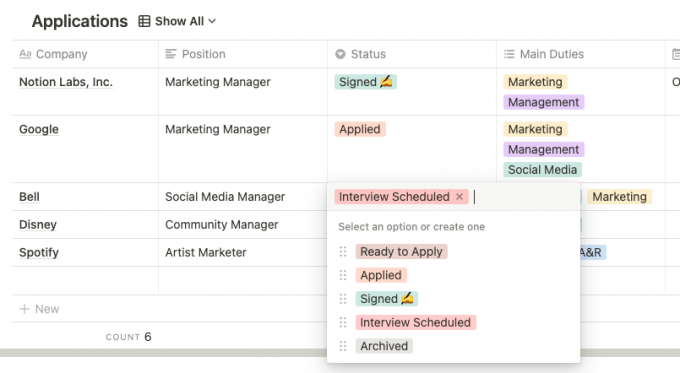Adatbázisok használata a Fogalom A munkaterület egy játékváltó a szervezettség és a produktivitás megőrzéséhez. Számtalan szolgáltatással és az adatok megtekintésének módjával a lehetőségek végtelenek lehetnek a felhasználás módjával.
Nézzük át az egyszerű tulajdonságokat és az adatbázisban történő használatukat. De minden kezdő számára térjünk vissza először az alapokhoz.
Mik az adatbázis tulajdonságai?
Miután létrehozott egy Notion adatbázist, észreveszi, hogy több különböző tulajdonság áll rendelkezésre. Pontosan mit jelentenek?
A tulajdonságok meghatározzák, hogy az adatbázis egy oszlopa milyen típusú információt tartalmaz, és nagyszerű eszköz az információk rendszerezettségének megőrzésére. Hihetetlenül hasznosak abban, hogy áttekintést nyújtsanak az adatbázis egy eleméhez kapcsolódó lényeges részletekről. Szeretne hozzáadni minden fontos találkozó dátumát, nyomon követni a projektek állapotát, ellenőrizni a nézett filmeket? Tulajdonságokra kiterjedt.
Ingatlan hozzáadása
Először hozzon létre egy adatbázist a Táblázat nézetben. Ez az egyik leggyakoribb adatbázis-nézet, és a legkönnyebb tulajdonságokat hozzáadni és rendezni.
Tulajdonság hozzáadásához az adatbázisba kattintson a gombra + aláírása az utolsó oszlop mellett. A Fogalom új oszlopot hoz létre, és megjelenik egy előugró menü. Nevezze át a tulajdonságot, és válassza a ikont Tulajdonság típusa a rendelkezésre álló listáról.
Itt található az alapvető tulajdonságok áttekintése, amelyet minden kezdő fogalom felhasználó elkezdhet:
1. Cím
Ez az az ingatlan, amelyet nem törölhet, mert az elem címének szolgál. A Notion adatbázis minden eleme új oldalra is kibővíthető, és a cím tulajdonságai az oldalak címeként is szolgálnak. Az oldal megnyitásához az adatbázisból egyszerűen vigye az egérmutatót a cella fölé, és kattintson a gombra Nyisd ki.
2. Szöveg és szám
Ahogy a neve is sugallja, ezeket a tulajdonságokat használják a szöveghez és a számokhoz.
A Szöveg tulajdonság segítségével megjegyzéseket, megjegyzéseket vagy összefoglalókat adhat hozzá. Ne feledje, hogy csak egy sort írhat, és a szöveg nem fog automatikusan burkolódni. Ha sok szöveget kell hozzáadnia, fontolja meg, hogy inkább a kibővített oldalra írja.
A Szám tulajdonság csak számok bevitelét teszi lehetővé. Ugyanakkor kiválaszthatja a speciális formázások használatát, például százalékos arányokat vagy pénznemeket.
Ezeket a beállításokat úgy érheti el, hogy kiválasztja a tulajdonság címét, majd kiválasztja Formátumszámok, vagy lebegve egy szám fölött és kattintva 123. Innen kiválaszthatja a kívánt formátumot a megjelenő legördülő menüből.
Összefüggő: A termelékenységi igények alkalmazásának okai
3. Kiválasztás és többválasztás
A címkék hozzáadása az egyik legjobb módszer a szervezettség megőrzésére, és ki nem szereti az extra színes popot? A... val Válassza a lehetőséget tulajdonság, csak egy kategóriát rendelhet hozzá az eleméhez. Ugyanabban az időben, Többszörös választás annyit jelölhet, amennyit csak akar.
A választható lehetőségek listájának létrehozásához kezdje el beírni az új címkét az üres blokkba. Észre fogja venni, hogy megjelenik egy előugró ablak a címke előnézetével. Ha végzett, kattintson a gombra Teremt hogy megmentse.
Kattintson a meglévő opció melletti három pontra a szöveg szerkesztéséhez, a szín megváltoztatásához vagy az értékek sorrendjének átrendezéséhez.
Címkézze meg az elemet úgy, hogy rákattint az üres mezőre, és kiválasztja a kívánt opciókat a felugró menüből. Ha egy Select tulajdonságot használ, akkor csak egy érték lehet, és egy új érték kiválasztása esetén ez kicserélődik. Címke eltávolításához egyszerűen kattintson a gombra x mellette.
A Kiválasztás és a Többválasztás tulajdonságok használata akkor hasznos, ha az elemeket könnyen felismerhető módon kategorizálja, vagy ha egy bizonyos címke gyakoriságát szemrevételezi az adatbázisban.
4. Dátum
A dátum tulajdonság hozzáadásával könnyebben nyomon követheti az esedékességi dátumokat vagy eseményeket, és a Notion akár emlékeztetőket is beállíthat Önnek az alkalmazásban.
Miután beállította a Dátum tulajdonságot, hozzáadhatja az elem dátumát az üres blokkra kattintva. A kiválasztáshoz egy mini naptár és menü jelenik meg. További lehetőségek állnak rendelkezésre az előugró menüben, amelyek segíthetnek. Bekapcsol Befejezés dátuma a befejezés dátumának beállításához és bekapcsolásához Időt is tartalmaz a napszak hozzáadásához.
Ha emlékeztetőket szeretne beállítani a Fogalmon belül, kapcsolja be a Emlékeztet funkciót, és az esemény előtt értesítéseket kap. Kiválaszthatja a Dátumformátum és időzóna a bemutatott formátum beállításához.
5. Jelölőnégyzet
A jelölőnégyzetek többféle felhasználással rendelkeznek, a feladat elvégzésének jelzésétől a segítségnyújtásig kövesse nyomon a szokásait. Miután hozzáadta ezt a tulajdonságot, a jelölőnégyzetek automatikusan megjelennek az összes jövőbeni sorban.
6. Személy
Ha másokkal együttműködik egy Notion fórumon, akkor ez egy nagyszerű módja a felelősség felosztásának és a csapattagoknak való elosztásnak. A hozzárendelés funkció csak akkor lesz hasznos, ha van egy prémium Notion fiókja, amely lehetővé teszi a csapatmunkát és az együttműködést.
Ha egy üres blokkra kattint, megjelenik egy legördülő menü, amelyből kiválaszthatja, hogy mely csapattagokhoz szeretne elemet rendelni.
Ezzel a tulajdonsággal feltölthet médiafájlokat vagy linkeket ágyazhat az adatbázisba. Egyszerűen kattintson az üres blokkra, és válassza a link feltöltését vagy hozzáadását.
Több elemet is felvehet egy cellába, ha még egyszer kijelöli az elemet, majd kiválasztja Fájl vagy kép hozzáadása. Ha egynél több adathordozó van csatolva, kiválaszthatja a megjelenítés sorrendjét is.
Fájlok és képek hozzáadásával a cellába kerül egy indexkép is, amelyre kattintva nagyobb képpé bővülhet. Másrészt a hozzáadott link tényleges tartalma nem kerül beágyazásra, de közvetlenül a hivatkozott webhelyre léphet.
Összefüggő: A fogalombeágyazások használata
8. URL, e-mail és telefon
Ezek a tulajdonságok pontosan úgy működnek, ahogy hangzanak, lehetővé téve az URL-ek, e-mail címek vagy telefonszámok megadását. Ezen tulajdonságok hozzáadásának előnye az általa nyújtott kényelem.
Amikor az egérrel a fenti tulajdonságok fölé viszi az egeret, egy kis doboz jelenik meg a bal alsó sarokban. A négyzetre kattintva külsőleg megnyílik a böngészőbe beillesztett link, és megnyílik az e-mail hogy e-mailt küldjön a felsorolt címre, vagy nyissa meg a telefonos alkalmazást a szám felhívásához listázott.
A tulajdonság láthatóságának be- és kikapcsolása
Az összes tulajdonság hozzáadása után átválthatja azok láthatóságát az adatbázisban. Ehhez válassza ki a három pontot az adatbázis jobb felső sarkában Keresés, majd válassza a Tulajdonságok választási lehetőség.
Innen látni fogja az összes tulajdonságának listáját, és kiválaszthatja a megjeleníteni kívánt tulajdonságokat.
Ez különösen akkor hasznos, ha sok tulajdonsággal rendelkezik, és ha le kell állítania az adatbázisát, akkor a legfontosabbakra összpontosíthat.
Fedezze fel a további tulajdonságokat
A tulajdonságok rendkívül hasznosak bármilyen típusú adatbázisban, amelyet létrehoz. Most, hogy megértette az alapvető tulajdonságokat és azok használatát az adatbázis-szervezés maximalizálása érdekében, itt az ideje használni őket. Ne féljen felfedezni a speciális tulajdonságokat, és oldja fel a Notion adatbázisokban rejlő összes lehetőséget.
A fogalom adatbázis-nézetek egyszerűsíthetik a munkafolyamatot, és megkönnyítik a projektkezelést. Tanulja meg, hogyan kell használni őket.
Olvassa el a következőt
- Internet
- Termelékenység
- Szervezési szoftver

A Grace kommunikációs elemző és tartalomkészítő, aki három dolgot szeret: a mesemondást, a színkódolt táblázatokat, valamint új alkalmazások és webhelyek felfedezését, hogy megosszák őket másokkal. Inkább a papíros könyveket részesíti előnyben, mint az e-könyveket, olyan életre vágyik, mint a Pinterest-táblái, és soha életében nem ivott egy csésze kávét. Legalább egy órát vesz igénybe, amíg előáll egy életrajz.
Iratkozzon fel hírlevelünkre
Csatlakozzon hírlevelünkhöz, amely műszaki tippeket, véleményeket, ingyenes e-könyveket és exkluzív ajánlatokat tartalmaz!
Még egy lépés…!
Kérjük, erősítse meg e-mail címét az imént elküldött e-mailben.